使用苹果电脑(MacOS系统)的用户都知道,MOV是其自带软件QuickTime默认输出视频格式,但是由于其自身的限制,MacOS系统用户发给Windows用户的MOV视频在对方的播放器中是无法播放的,这时需要我们将MOV转换成其他视频格式,例如:MP4格式。
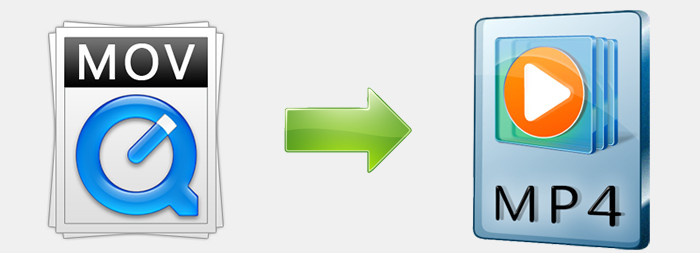
一、为什么要转换为MP4格式
MOV格式的视频是苹果手机和电脑独有的视频格式,不能在其它电子设备上进行观看。而MP4格式几乎是所有的车载设备、安卓手机、Windows电脑等设备都支持的视频格式,它凭借良好的通用性能,在任何媒体播放器上都能流畅播放。所以许多人都会将MOV格式的视频转换成MP4格式再进行播放。
那如何把MOV格式的视频转换成MP4格式的呢?以下是为大家推荐的两款比较简单易操作的软件,大家可以根据自己的需求选择适合自己的转换方法。
二、将MOV格式转换为MP4的方法
转换方法一:使用都叫兽™ 视频编辑软件进行转换
1、首先将MOV视频文件保存至电脑。
2、然后下载并安装都叫兽™ 视频编辑软件,打开软件,选择【视频编辑工具】按钮,点击进入。
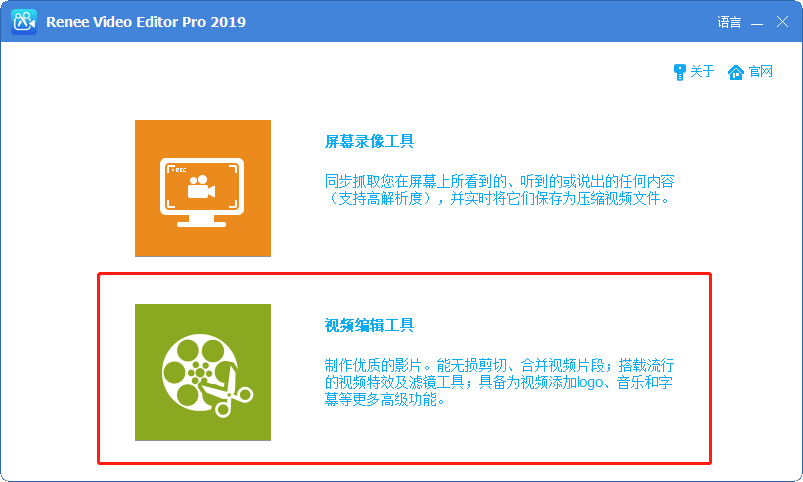
3、进入视频编辑页面,点击【添加文件】按钮,上传MOV视频文件。
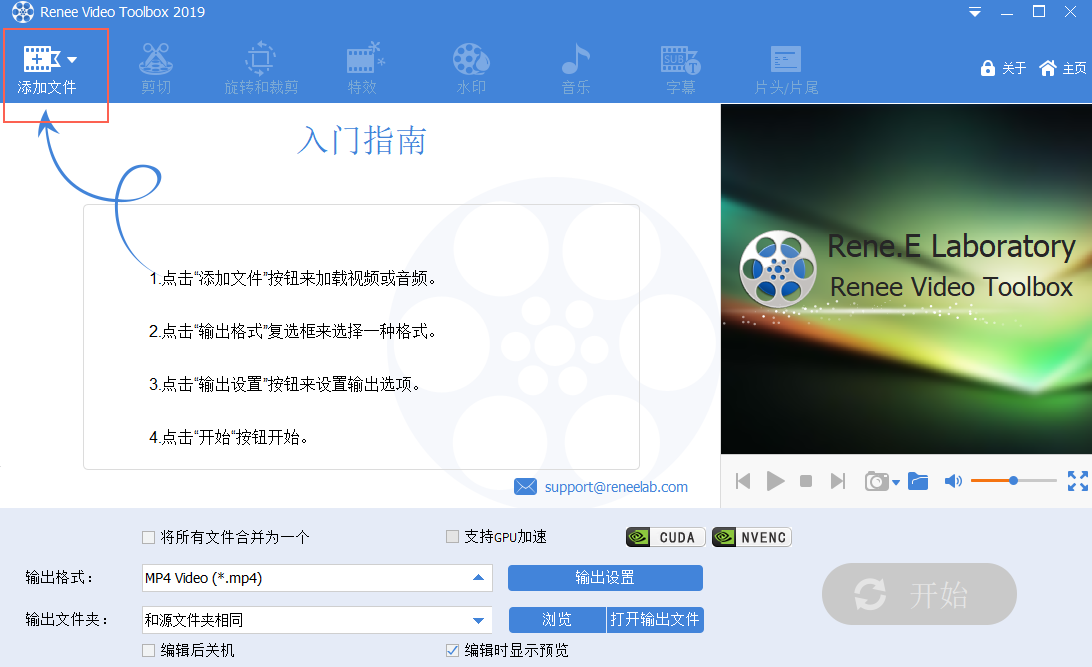
4、在【输出格式】栏选择MP4视频格式;在【输出文件夹】栏中选择视频要保存的位置。最后点击【开始】按钮,即可转换成功。
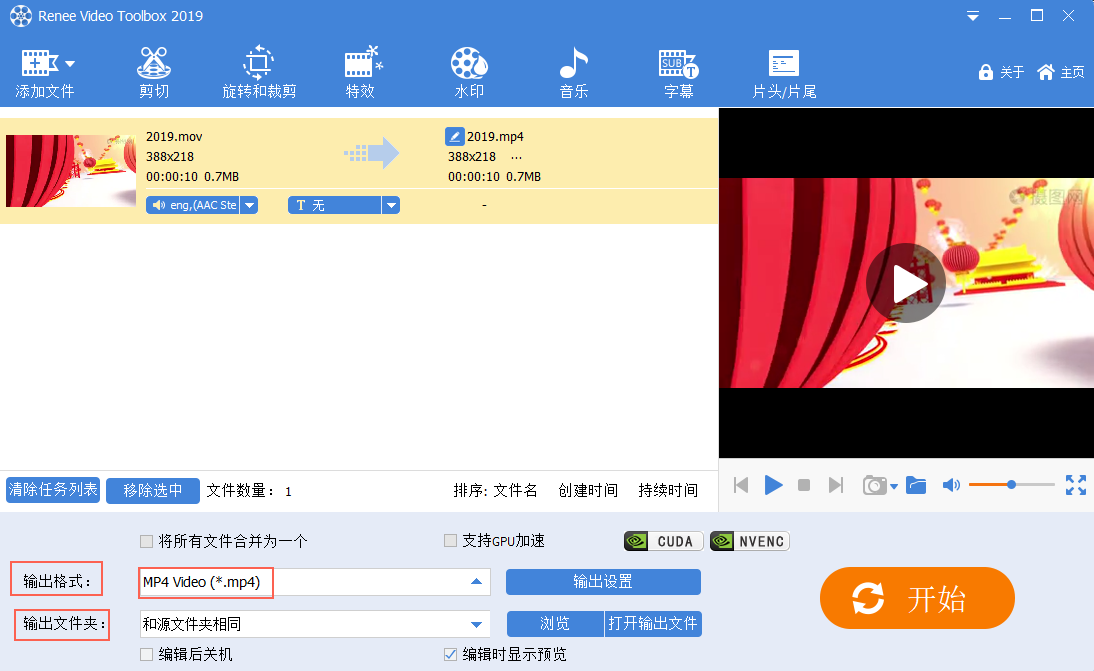
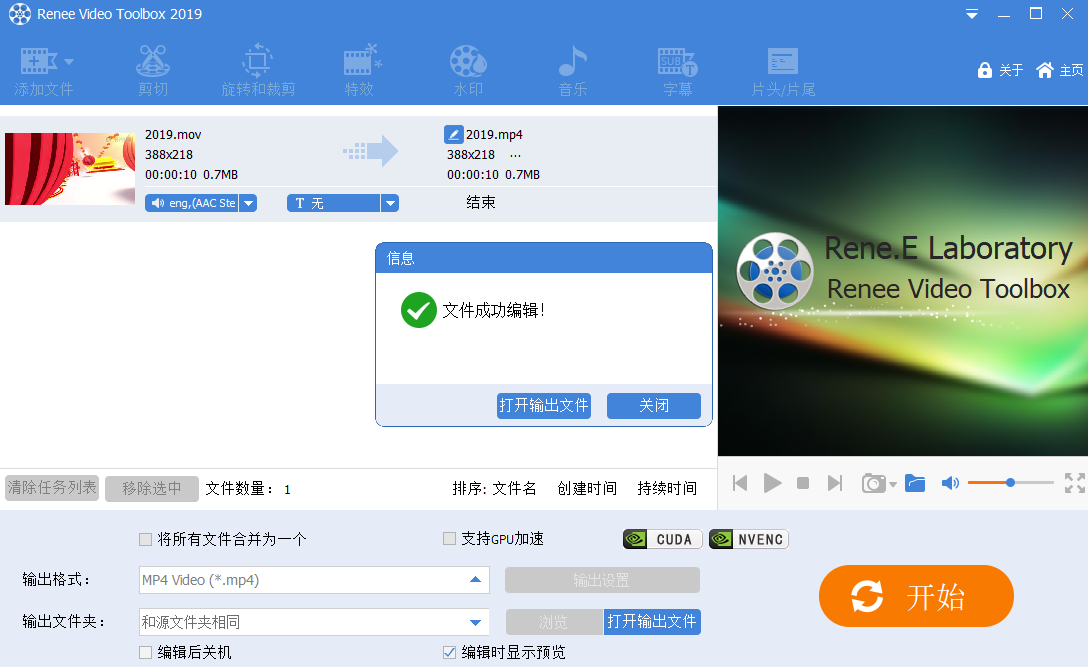
温馨提示如果您还想对转换成MP4格式的视频进行进一步编辑,可直接使用都叫兽™ 视频编辑软件的视频编辑功能进行编辑。该软件既可以为您的视频增加多重特效 ,也可以裁剪、合并视频 、去除水印、增加logo、字幕等等;实现自动重新编码,在保证速度的情况下,保证视频和音频等同步。
转换方法二:使用FFmpeg 进行视频格式转换
FFmpeg是一套用于视频编辑的计算机开源软件,下载该软件后,通过命令行操作可对视频和音频文件进行格式转码处理。下面我们用它来把MOV视频文件转换为MP4格式。
FFmpeg转换格式的步骤:
1、首先在网上搜索【FFmpeg】,找到官网,点击下载按钮,将【FFmpeg】下载到电脑上。
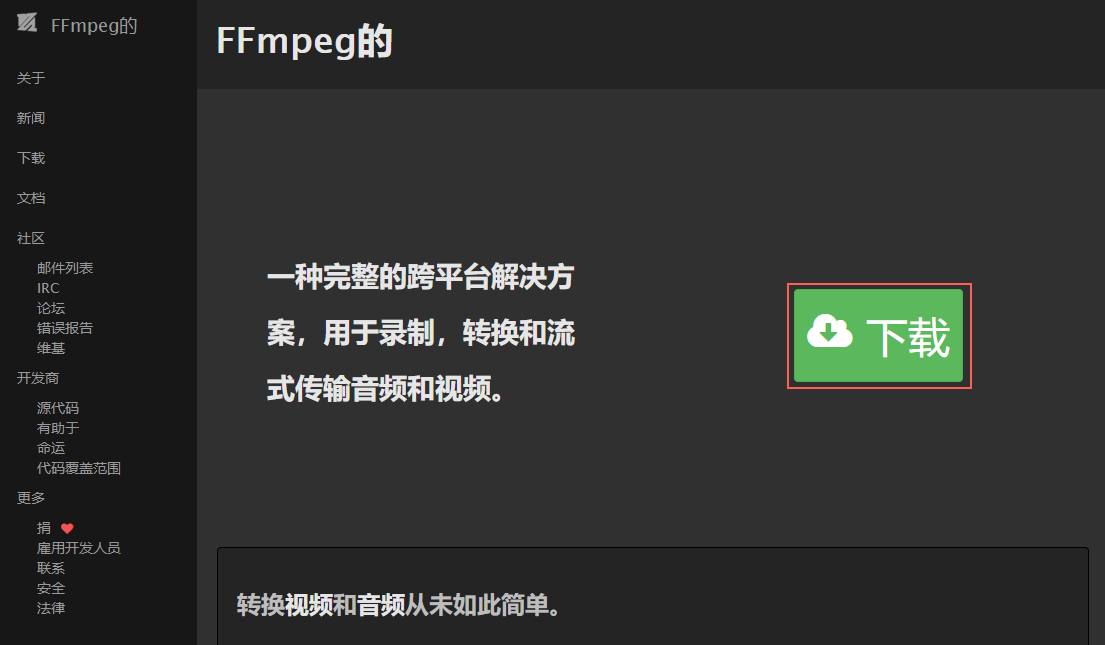
2、然后选择【Windows】图标,再点击【Windows构建】进入。
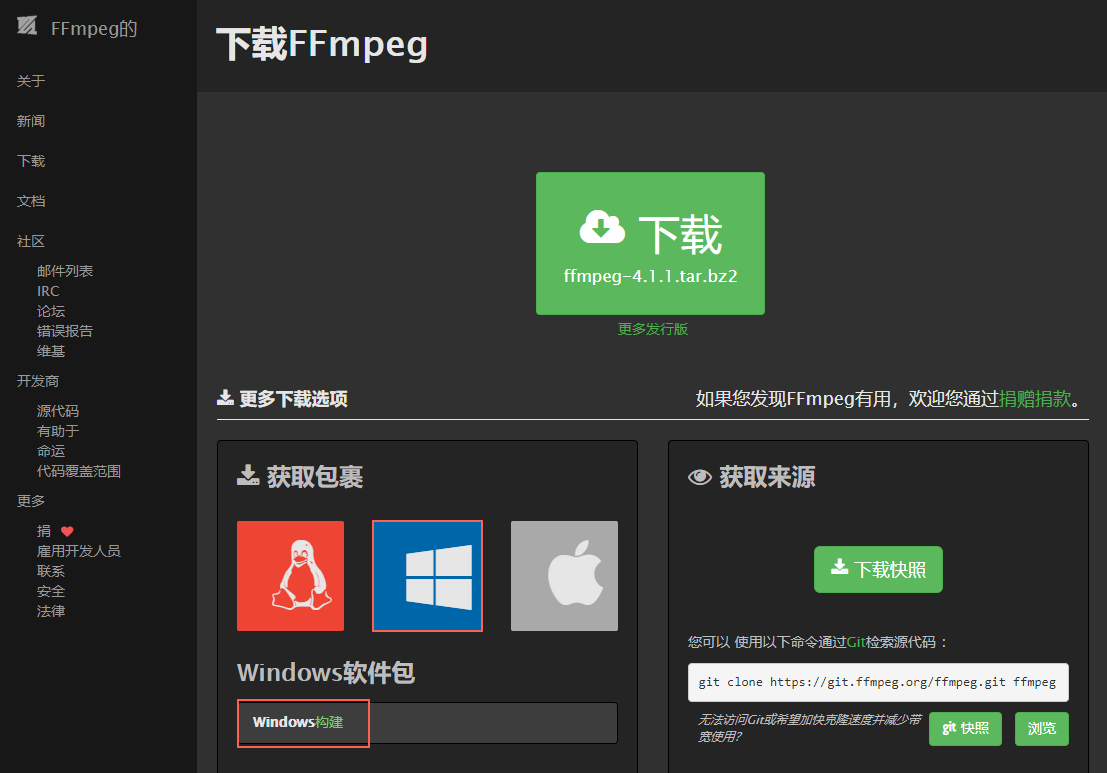
3、选择Windows 32位后,点击【下载构建】按钮即可下载。当然,这要根据您的Windows操作系统位数,自行选择。
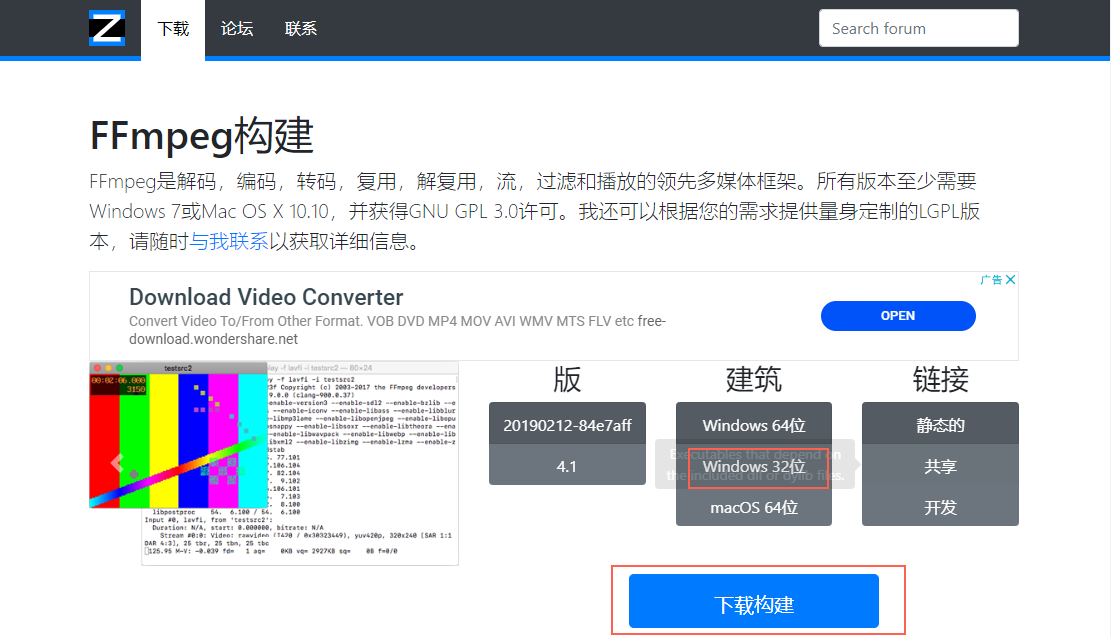
4、下载完成,对压缩包进行解压,然后直接打开里面的【bin】文件夹,把【ffmpeg.exe】放到system32目录下。
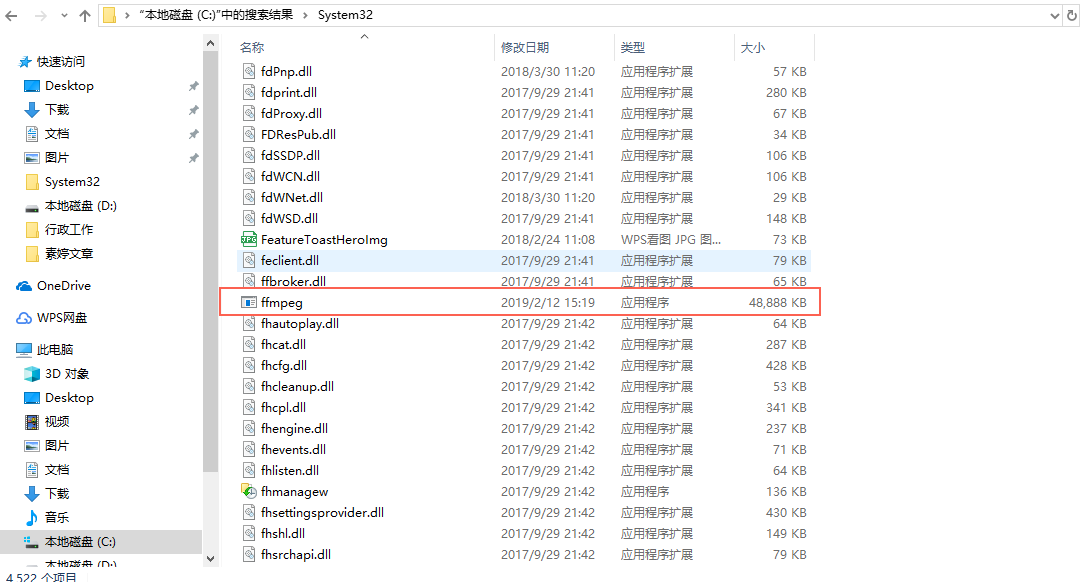
5、在搜索栏搜索【命令提示符】,右键点击【以管理员身份运行】,打开命令提示符窗口。
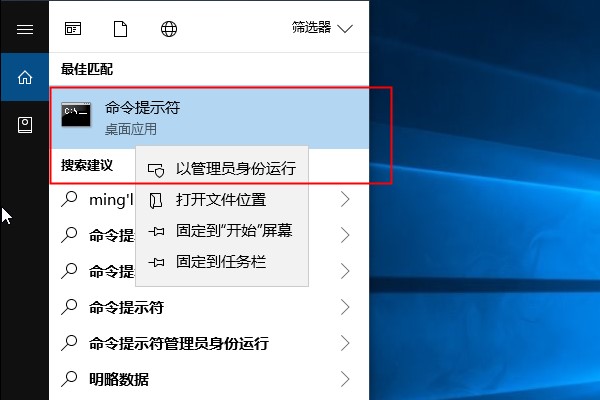
6、在命令提示符窗口输入命令“C:\Windows\System32\ffmpeg.exe -i D:2019.MOV D:2019.MP4”,并按Enter键运行,即可转换为MP4格式。
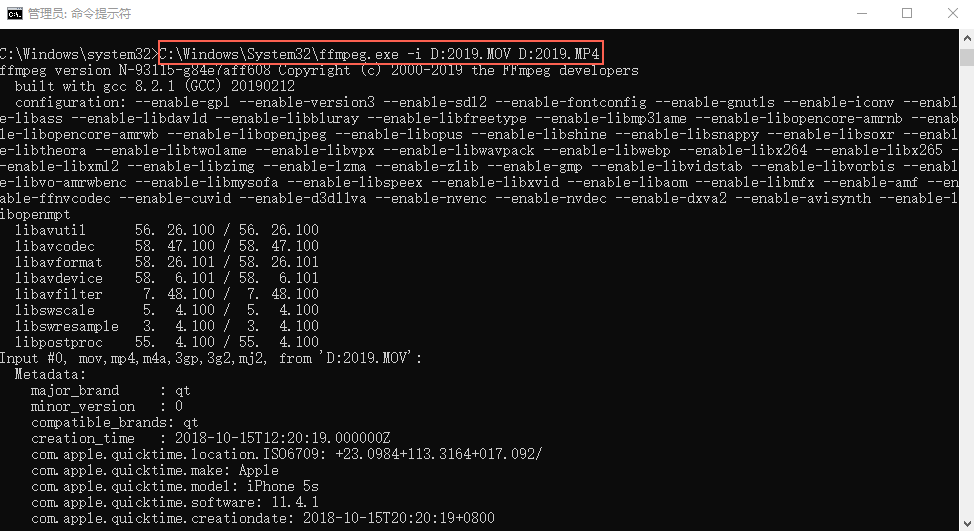
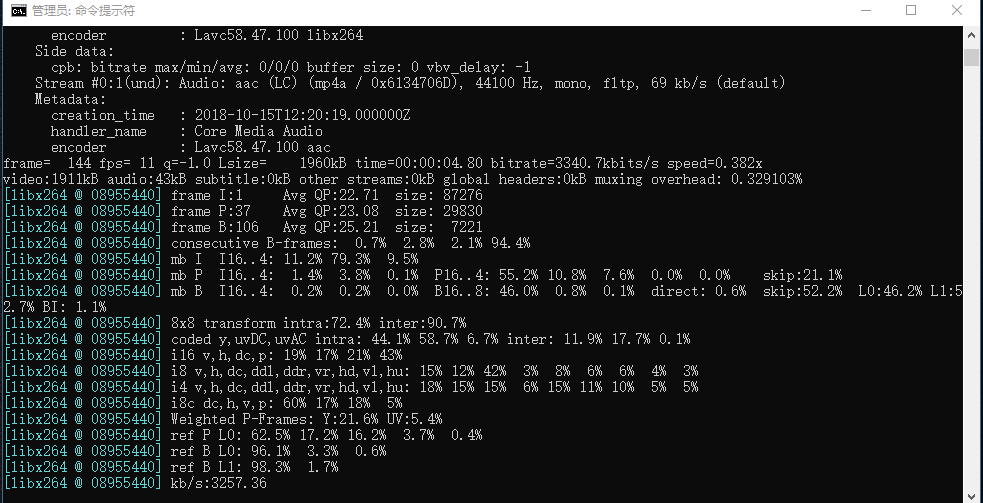
温馨提示 命令中的【C:\Windows\System32\ffmpeg.exe】部分是ffmpeg.exe的所在位置,【 D:2019.MOV】是您需要转换的视频文件位置及名称,【D:2019.MP4】是转换输出的文件路径、名称以及格式。具体的命令要根据您的实际情况来做修改。还有要注意的是如果您的文件是默认没有显示扩展名的,需先勾选显示文件扩展名。
以上二种方法都有各自的优缺点,可根据自己的需求来选择相应的转换方法。
| ffmpeg | 都叫兽™视频编辑 | |
| 是否支持多语言 | √ | √ |
| 是否需要下载安装 | √ | √ |
| 是否有良好的隐私保护 | √ | √ |
| 是否支持所有常见视频格式 | √ | √ |
| 是否操作简单 | × | √ |
| 是否需要联网 | × | × |





 粤公网安备 44070302000281号
粤公网安备 44070302000281号
